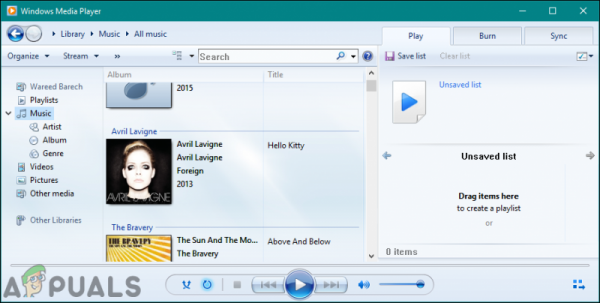Файлы MP4 используются для хранения и просмотра видео, тогда как файлы MP3 используются для хранения и просмотра звука. И форматы файлов MP4, и MP3 имеют одинаковое происхождение – они оба взяты из формата сжатия файлов Moving Picture Experts Group (MPEG). Кроме того, как формат файла MP4, так и формат файла MP3 очень похожи, когда дело доходит до их свойств, с единственной существенной разницей между ними в том, что формат MP4 предназначен для видео, а формат MP3 – для звука.
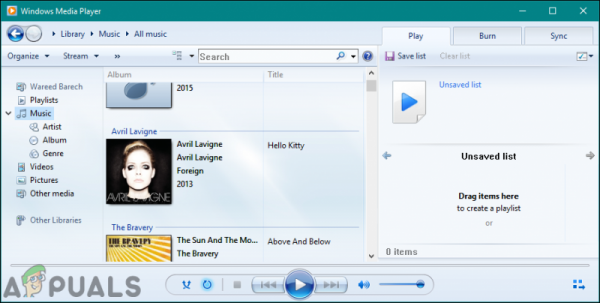
Преобразование между двумя форматами выполняется довольно просто. Формат файла MP4 содержит как видео, так и аудио, тогда как формат файла MP3 содержит только звук. В этом случае файл MP4 можно преобразовать в файл MP3, просто удалив его видео-содержимое. Однако преобразование файла MP3 в файл MP4 не так гладко, поскольку, как правило, невозможно добавить видео в аудиофайл и превратить его в файл MP4. Существует множество различных приложений и программ, разработанных для операционной системы Windows, которые способны преобразовывать файлы MP4 в файлы MP3. Фактически, даже собственный медиаплеер Microsoft для операционной системы Windows – Windows Media Player – способен конвертировать файлы MP4 в файлы MP3.
Некоторые общие проблемы и способы их решения:
Вот некоторые общие проблемы, с которыми вы можете столкнуться, и некоторые из способов их решения:
Проигрыватель Windows Media не показывает панель меню:
- Нажмите Организовать , а затем выберите
- После этого установите флажок « Показать строку меню » (если вы не можете получить доступ к строке меню, нажмите Ctrl + M ).
Сохранить как выделенный серым:
- Перейдите в папку с файлом из проводника, щелкните файл правой кнопкой мыши и выберите « Переименовать ».
- Измените «.mp4» в «.mp3». (Нажмите «Просмотр» вверху и отметьте «Расширения имен файлов», чтобы просматривать расширения при переименовании).
Если на вашем компьютере с Windows установлена какая-либо версия Windows Media Player, и хотели бы использовать его для преобразования файла MP4 в файл MP3, вот что вам нужно сделать:
- Запустите Windows Media Player .
- Щелкните Файл > Открыть… . В появившемся диалоговом окне Открыть перейдите к месту на вашем компьютере, где находится файл MP4, который вы хотите преобразовать в файл MP3, найдите файл MP4 и щелкните по нему, чтобы выбрать его, и нажмите Открыть , чтобы открыть его в Windows Media Player .
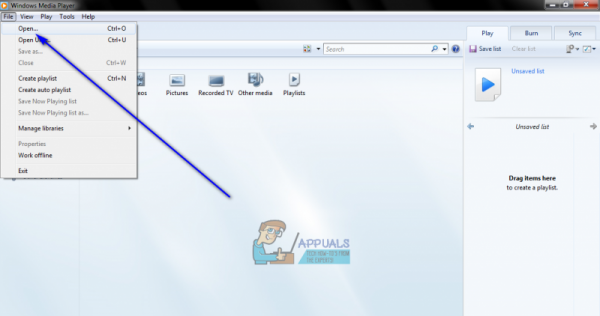
- После открытия целевого файла MP4 в Windows Media Player щелкните Файл > Сохранить как… . В открывшемся диалоговом окне Сохранить как щелкните поле Имя файла: и наведите указатель мыши на в самом конце имени файла (расширение) и измените 4 в расширении файла на 3 , изменив расширение с .mp4 в .mp3 .
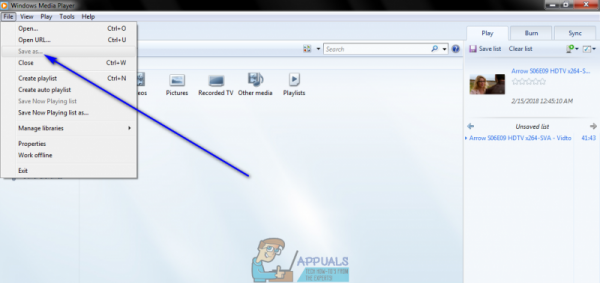
- Перейдите в каталог на вашем компьютере, где вы хотите сохранить преобразованный файл MP3, и нажмите Сохранить . Как только вы это сделаете, Windows Media Player начнет преобразование файла MP4 в файл MP3, и как только файл будет преобразован, он будет сохранен в указанном месте на вашем компьютере. Этот процесс обычно не занимает много времени и выполняется довольно быстро.
Как только вы Вы выполнили все шаги, перечисленные и описанные выше, точная копия файла MP4 (за исключением видео части файла, конечно), которую вы выбрали для преобразования в файл MP3, сохраняется в каталоге на вашем компьютере, который вы указали во время обрабатывать как файл MP3.